ppt如何将幻灯片变成动画
发布时间:2017-02-16 14:14
相关话题
在ppt文档里面,如何将一张张复杂的幻灯片制作成一个可以连续播放的动画呢?下面就让小编告诉你ppt将幻灯片变成动画 的方法。
ppt将幻灯片变成动画的方法:
1、点击“开始”,在“程序”找到“PowerPointtoFlash”并点击,在主界面上点击“添加”按钮,再单击“打开”命令按钮,在软件的“文件列表”下的列表框中会出现相应的文档。
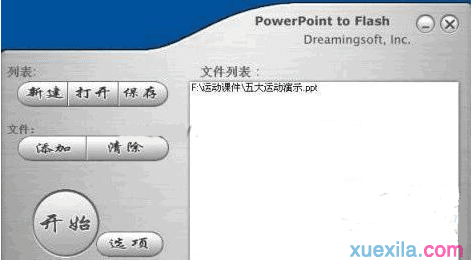
2、单击左侧“选项”按钮,弹出“选项”设置对话框,依次进行“常规”、“播放质量”、“导航”和“输出”设置,做适当的调节。
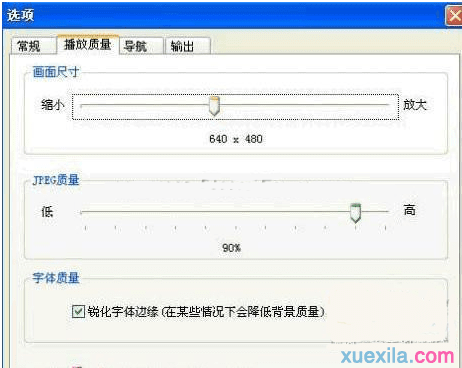
3、单击左侧的“选项”按钮弹出“选项”设置对话框。选择“导航”选项,将下面的“导航面板”一栏中的“显示导航面板”项选中即可。在“自动播放”一栏下选择“Flash载入后直接进入自动播放模式”。在“自动播放间隔”选项下,选择“从原始幻灯片获取间隔信息”项。
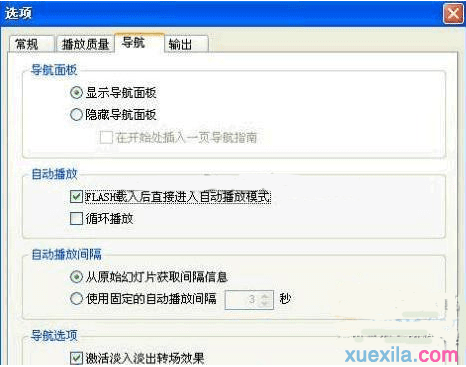
4、在“选项”属性设置对话框中,单击最后一个“输出”选项。为保证整个输出文件的完整性,首先要将“分割演示文稿文件”项下的“将每张幻灯片输出为单独的SWF文件”前的勾去掉。
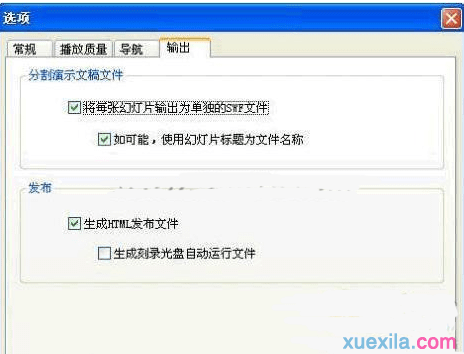

ppt如何将幻灯片变成动画的评论条评论